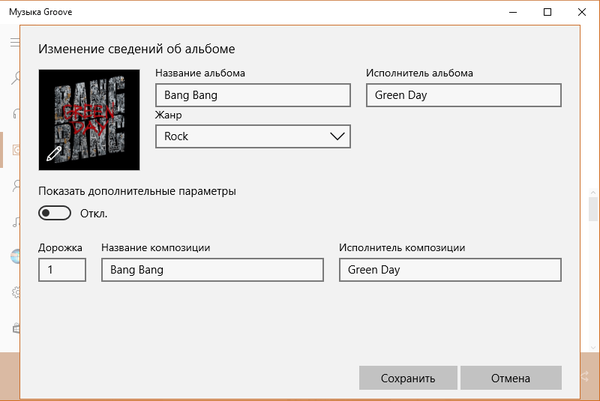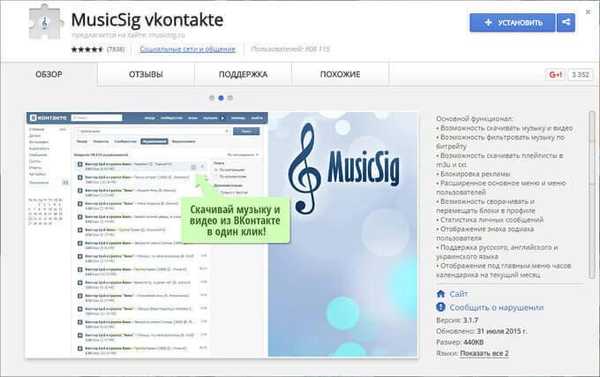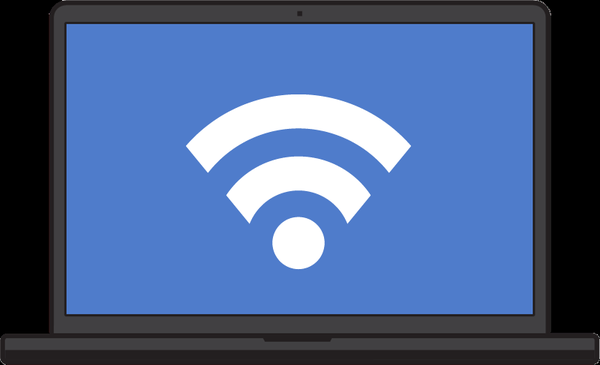
За да създадете домашна Wi-Fi мрежа, най-добре е да използвате безжичен рутер, но ако нямате такъв под ръка, за тези цели може да е подходящ лаптоп, свързан към Ethernet, чийто безжичен адаптер поддържа виртуалната Wi-Fi функция. Трябва да се отбележи, че в интерфейса на Windows 7 има удобна настройка за това, която беше премахната по някаква причина в новите версии на системата.
Възможността за превръщане на лаптопа в точка за достъп за безжична мрежа обаче все още остава, но за това потребителят ще трябва доста да се погрижи с настройките. Много по-лесно и удобно е да използвате специалната програма MyPublicWiFi. С него можете да конфигурирате разпространението на Wi-Fi от лаптоп само с няколко щраквания на мишката. Програмата е достъпна за свободно изтегляне от сайта на програмиста www.mypublicwifi.com/publicwifi/en/index.html. След като го инсталирате и рестартирате компютъра, можете да започнете да конфигурирате Wi-Fi излъчване.
Трябва да стартирате MyPublicWiFi от името на администратора, това е необходимо условие. Прозорецът на помощната програма има три раздела: Настройка, Клиенти и Управление. Конфигурацията на точката за достъп се извършва на първия раздел. В полето Име на мрежата въведете желаното име на виртуална безжична мрежа, в полето Мрежов ключ - паролата, така че никой външни лица да не може да се свърже с нея, и в падащия списък Активиране на споделянето на Интернет изберете работеща връзка на локалната машина. Може да бъде Ethernet и Wi-Fi, основното е да е основно. Въпреки че не е необходимо да докосвате нищо друго, просто се уверете, че отметката до „Разрешаване на интернет споделяне“ е отметната. За да започнете сесията, щракнете върху бутона „Настройване и стартиране на Hotpost“ и проверете на други устройства дали мрежовото покритие с името, което сме задали, се появява.

Между другото, джаджи, свързани с вашата виртуална мрежа, ще бъдат показани във втория раздел на Клиентите. Третият раздел за управление съдържа настройките на програмата: избор на локализация (руски език, уви, не), преглед на дневника на сесията, добавяне към стартиране, както и активиране на защитна стена за блокиране на P2P програми. MyPublicWiFi е удобен, прост, ефективен, но не може да даде 100% гаранция за „превръщането“ на лаптоп в Wi-Fi точка за достъп и е възможно той да не работи на вашата машина.
Приятен ден!